Online Terminbuchung – Einstellungen – Leistungen
Wählen Sie hier aus welche Tiere Sie versorgen und passen Sie alles rund um Ihre Behandlungen an

- Öffnen Sie settings.petleo.app
- Klicken Sie auf den Reiter "Klinik"
- Unter den Einstellungen "Online-Terminbuchung – Einstellungen" klicken Sie auf "Leistungen"
Denken Sie daran, Behandlungen immer einem Mitarbeiter zuzuweisen - Mehr dazu im Kapitel "Mitarbeiter"
Wählen Sie aus, für welche Tiere Sie Behandlungen anbieten

Klappen Sie die Kategorien aus, um auszuwählen, welche Behandlungen Sie anbieten und markieren Sie diese, indem Sie auf den hellblauen Kreis klicken

Bearbeiten Sie Behandlungen, indem Sie auf die 3 Punkte rechts klicken:
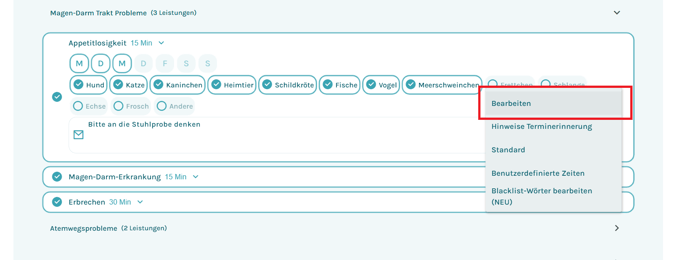
Bearbeiten Sie folgende Punkte:
- Wählen Sie aus für welche Tiere die Behandlung verfügbar sein soll
- Ändern Sie den Namen der Behandlung (Achtung, nur möglich bei Behandlungen, die von Ihnen erstellt wurden. Die Standardbehandlungen von Petleo lassen sich nicht umbenennen)
- Wählen Sie die Kategorie aus, in der die Behandlung gespeichert werden soll (Achtung, nur möglich bei Behandlungen, die von Ihnen erstellt wurden. Die Standardbehandlungen von Petleo lassen sich nicht verschieben)
- Stellen Sie Ihren Kunden eine Frage zur Behandlung oder geben Sie Hinweise (Beispiele: "Bitte denken Sie an eine Urinprobe" ; "Seit wann bestehen die Symptome?")
- Geben Sie alternative Suchbegriffe zu dieser Behandlung ein (Achtung, nur möglich bei Behandlungen, die von Ihnen erstellt wurden. Die Standardbehandlungen von Petleo lassen sich nicht ändern)



Weißen Sie Ihre Kunden zum Beispiel daraufhin, an den Impfpass zu denken, das Tier nüchtern zu bringen usw.
Begrenzen Sie einzelne Behandlungen zeitlich oder schalten Sie diese nur für bestimmte Tierarten frei:
Setzen Sie Ihre Einstellungen zurück
Sie haben benutzerdefinierte Zeiten oder Tiere angelegt und wollen diese nun wieder entfernen?
Passen Sie an für welche Tiere sie diese Behandlung anbieten möchten und zu welchem Zeitpunkt
Sie möchten Juckreiz nur Montag und Dienstag Vormittag für Katzen und Hunde behandeln? Wählen Sie hier Ihre Einstellungen aus:

Denken Sie daran hier Zeiten auszuwählen. So lange die Wochentage grau hinterlegt sind, ist diese Behandlung nicht buchbar, da kein Tag ausgewählt wurde.
Klicken Sie dazu auf die Wochentage, wählen die Zeiten aus und speichern Sie.
Entfernen Sie die Haken, indem Sie auf die Tiere klicken
Diese Behandlung ist nun nur noch für Hund und Katze an Montagen und Dienstagen zwischen 9:00 Uhr und 12:00 Uhr verfügbar
Setzen Sie Begriffe auf die "schwarze Liste"
Sie möchten nicht, dass die buchende Person bestimmte Begriffe in den Termintext schreibt? Dann setzen Sie diese hier auf eine Liste
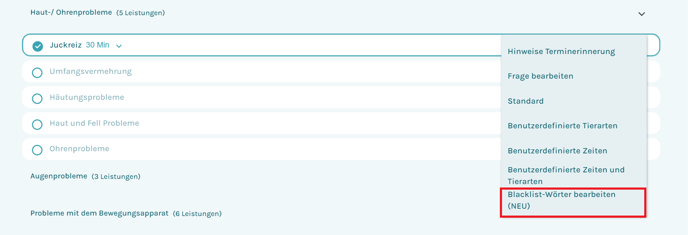
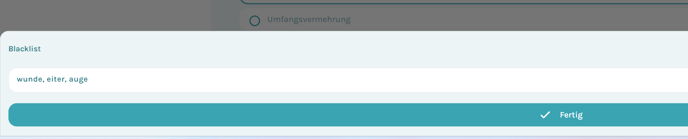
Kunden mit diesen Beschwerden, sollen sich eine extra Behandlung buchen, die nicht unter Juckreiz fällt.
Ihre Kunden bekommen dann folgende Warnung:
Bitte schreiben Sie uns an hilfe@petleo.net, wenn Sie sich die Blacklist Funktion wünschen.
Erstellen Sie eigene Behandlungen
Wenn Sie selbst spezielle Behandlungen erstellen möchten, befolgen Sie diese Videoanleitung
Denken Sie daran selbst erstellte Behandlungen immer einem Mitarbeiter zuzuweisen - Mehr dazu im Kapitel "Mitarbeiter"
Erstellen Sie eigene Zeitvorlagen:

Erstellen Sie hier eigene Vorlagen:

Wählen Sie dann alle "Leistungen" aus, für die die Vorlage gelten soll:


